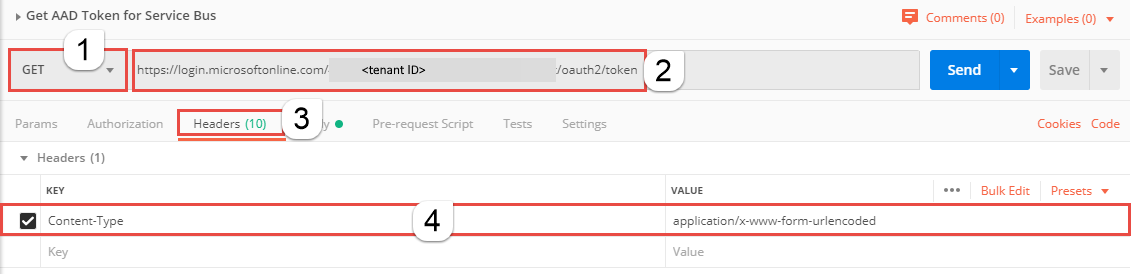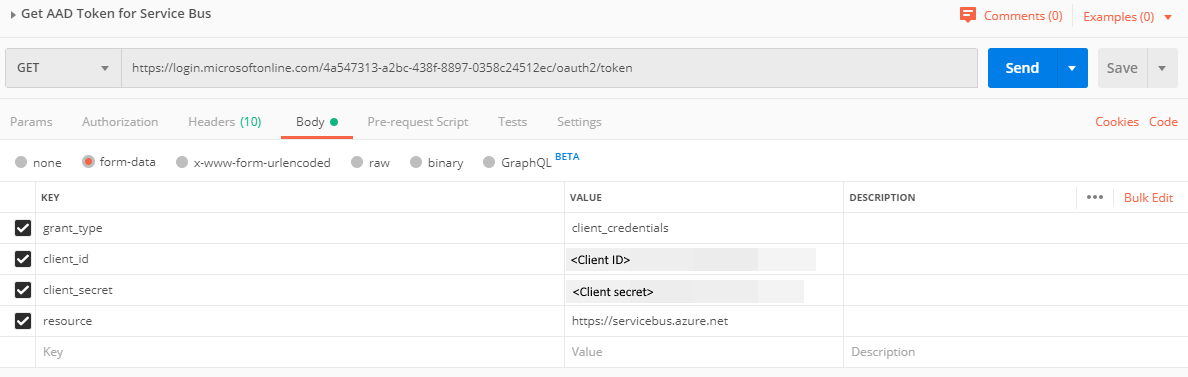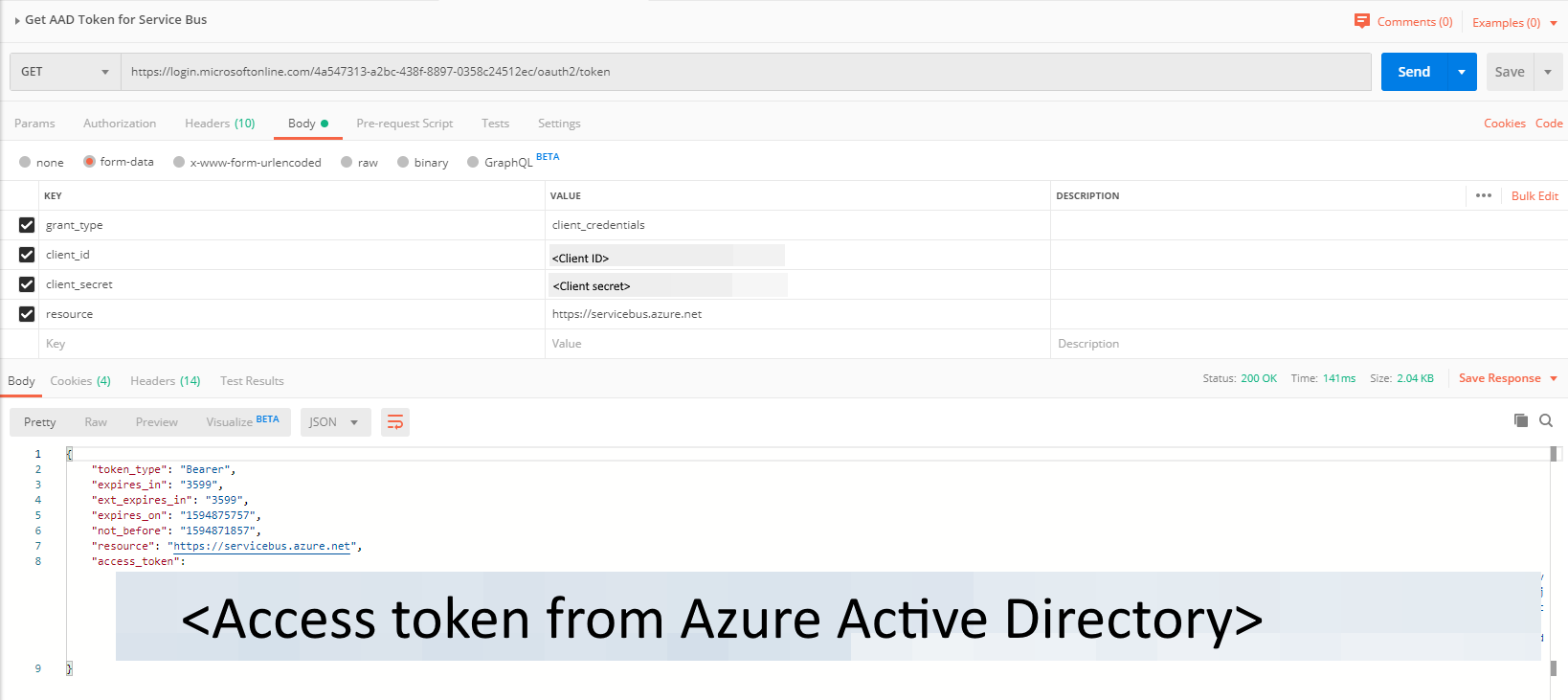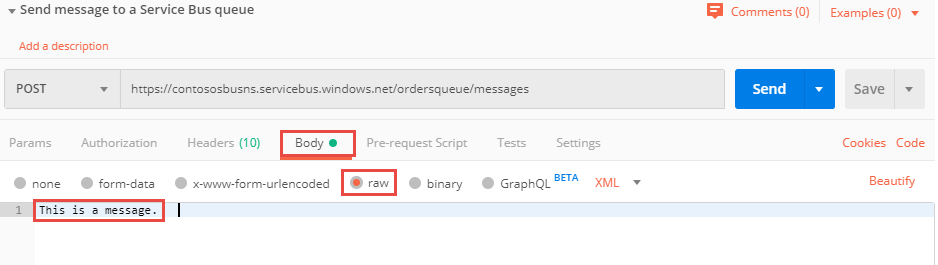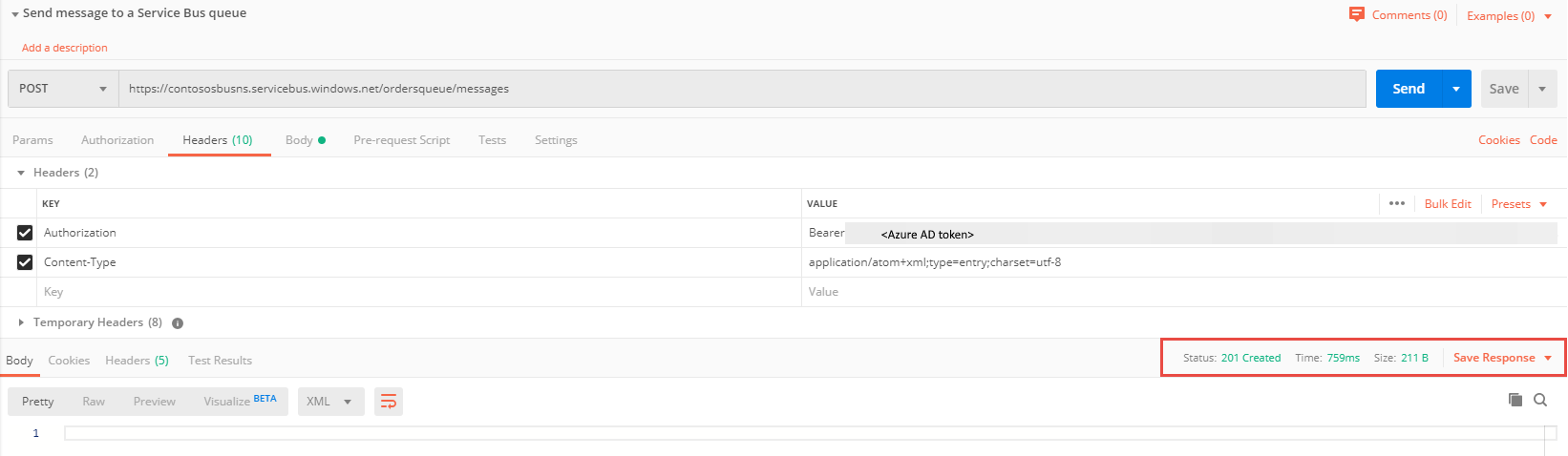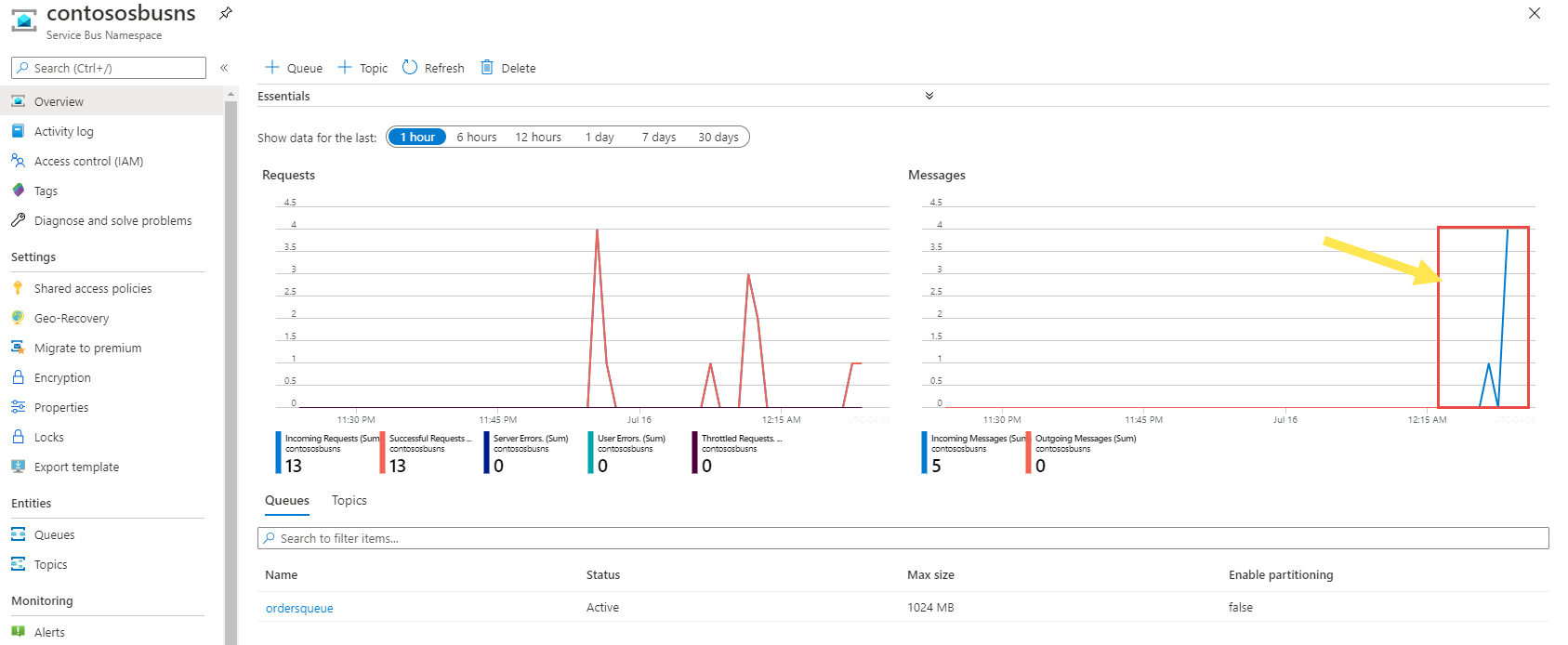Получение маркера Azure Active Directory (Azure AD) и его использование для отправки сообщений в очередь служебной шины
Общие сведения о получении маркера Azure Active Directory (Azure AD) см. в статье Проверка подлинности из приложения.
В этой статье приведен пример получения маркера Azure AD, который можно использовать для отправки сообщений в пространство имен служебной шины. Для тестирования используется средство Postman .
Предварительные требования
- Следуйте инструкциям из краткого руководства. Использование портал Azure для создания очереди служебной шины для создания пространства имен служебной шины и очереди в пространстве имен.
- Скачайте и установите классическое приложение Postman .
Регистрация приложения с помощью Azure AD
Сначала необходимо зарегистрировать приложение в клиенте Azure AD и записать значения идентификатора клиента, идентификатора клиента и секрета клиента. Эти значения будут использоваться последними при тестировании REST API с помощью средства Postman.
Войдите на портал Azure.
В строке поиска найдите Azure Active Directory и выберите его в раскрывающемся списке.
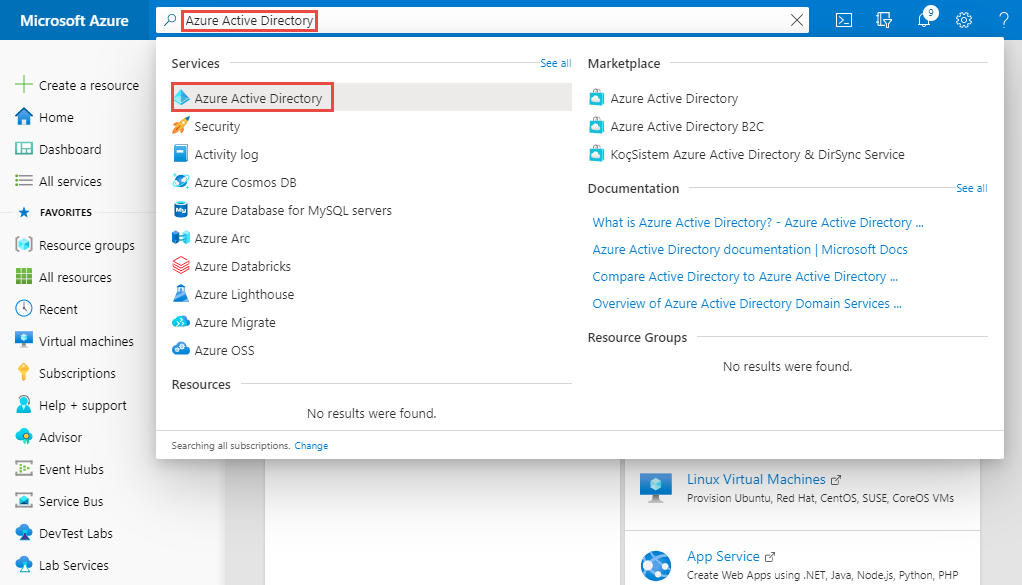
На странице Azure Active Directory выберите ссылку Регистрация приложений в меню слева, а затем выберите + Новая регистрация на панели инструментов.
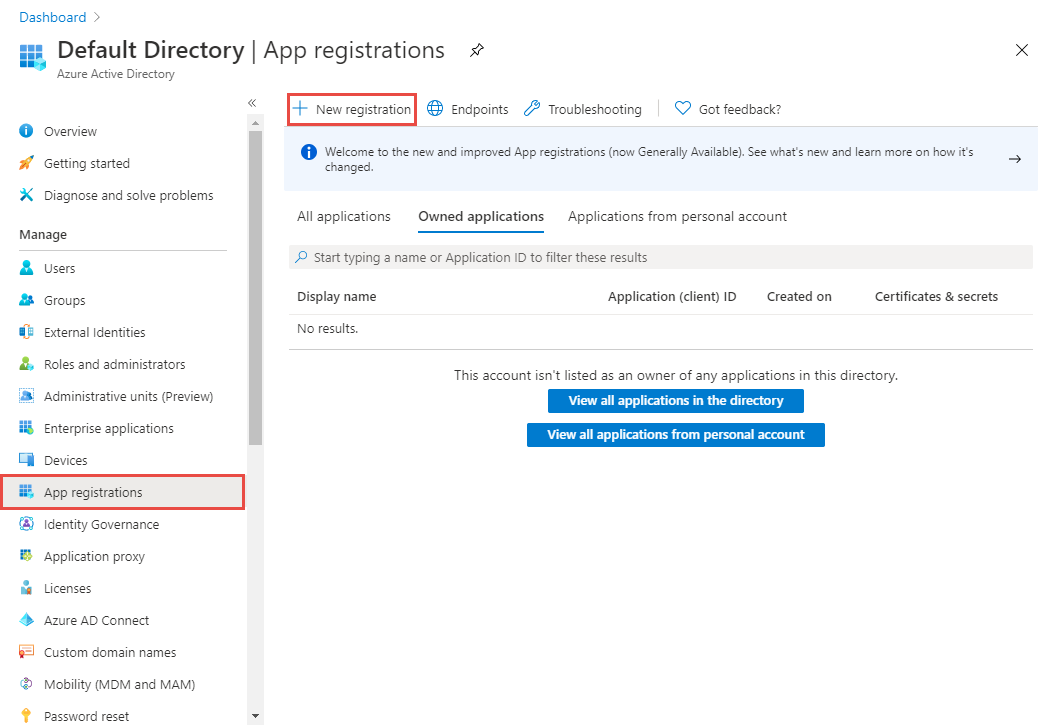
Введите имя приложения и нажмите кнопку Зарегистрировать.
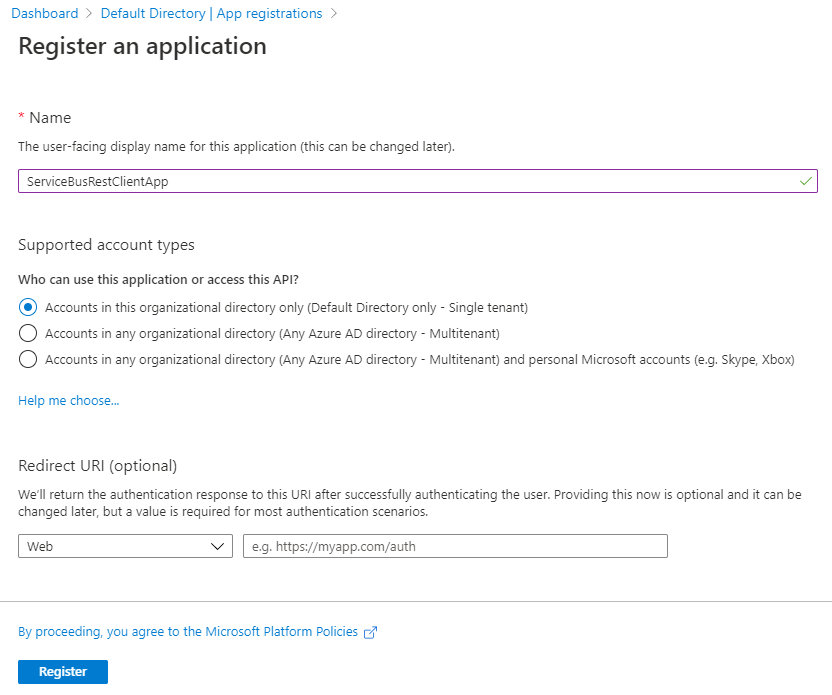
На домашней странице приложения запишите значения Идентификатор приложения (клиента) и Идентификатор каталога (клиента). Эти значения будут использоваться для получения маркера из Azure AD.
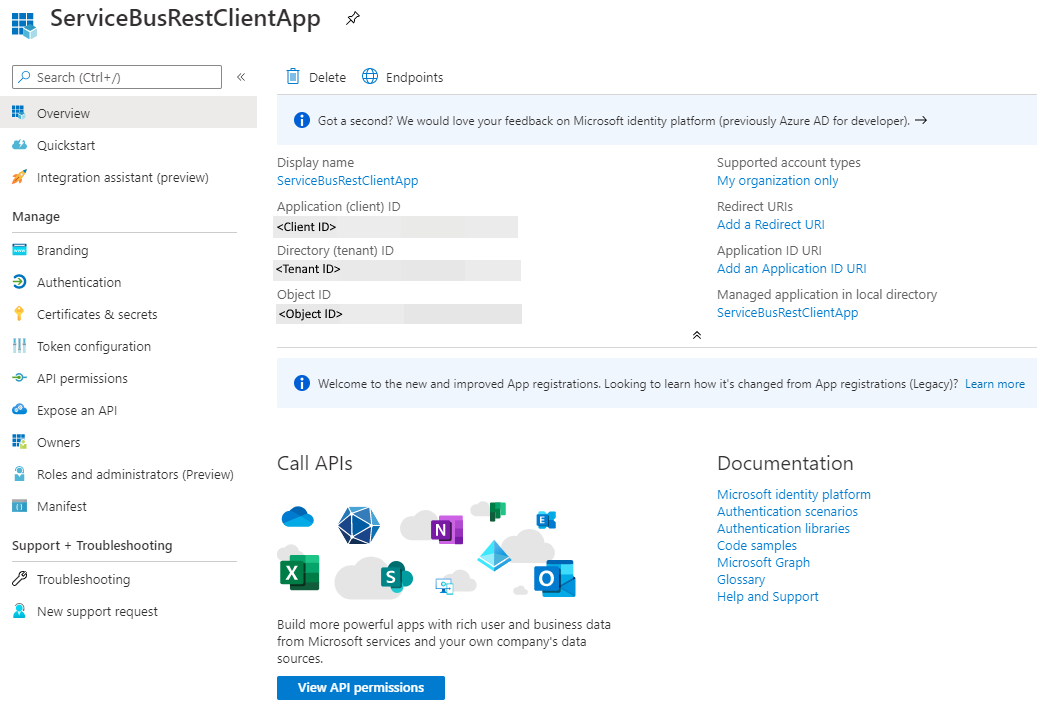
Теперь выберите Сертификаты & секреты в меню слева и выберите + Новый секрет клиента.

Введите описание, выберите время истечения срока действия секрета и нажмите кнопку Добавить.
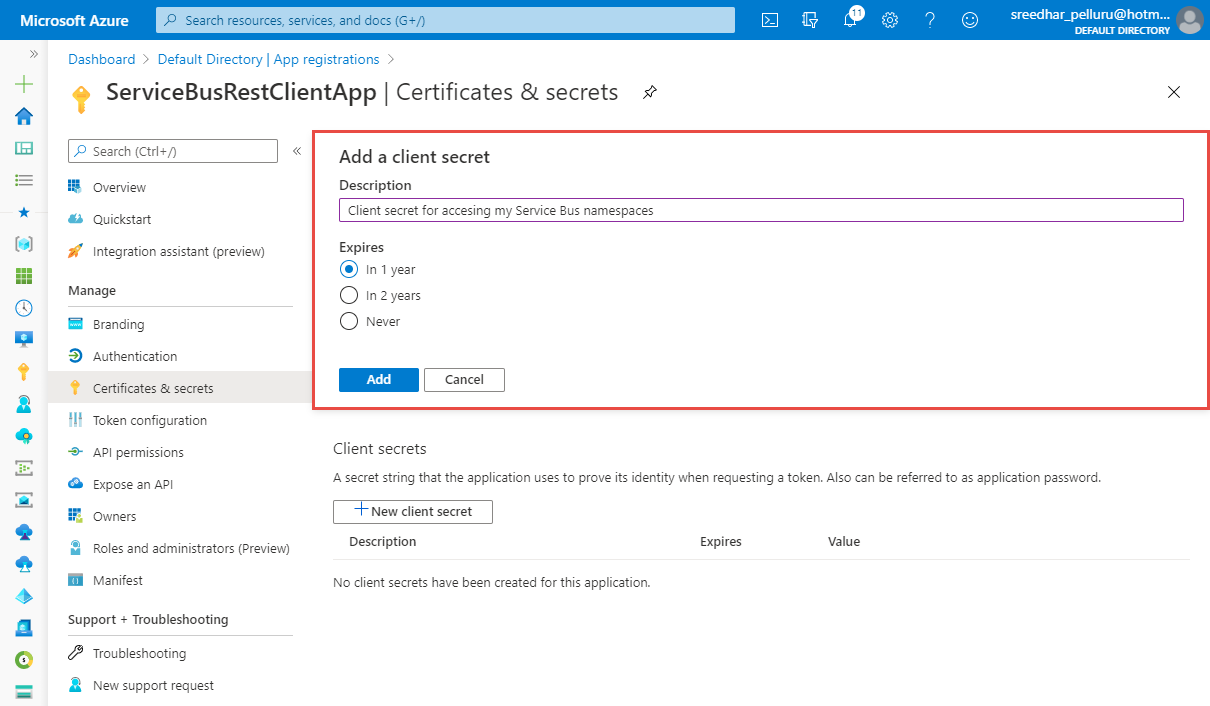
Нажмите кнопку копирования рядом со значением секрета в списке Секреты клиента , чтобы скопировать значение в буфер обмена. Вставьте его куда-нибудь. Позже вы будете использовать его для получения маркера из Azure AD.
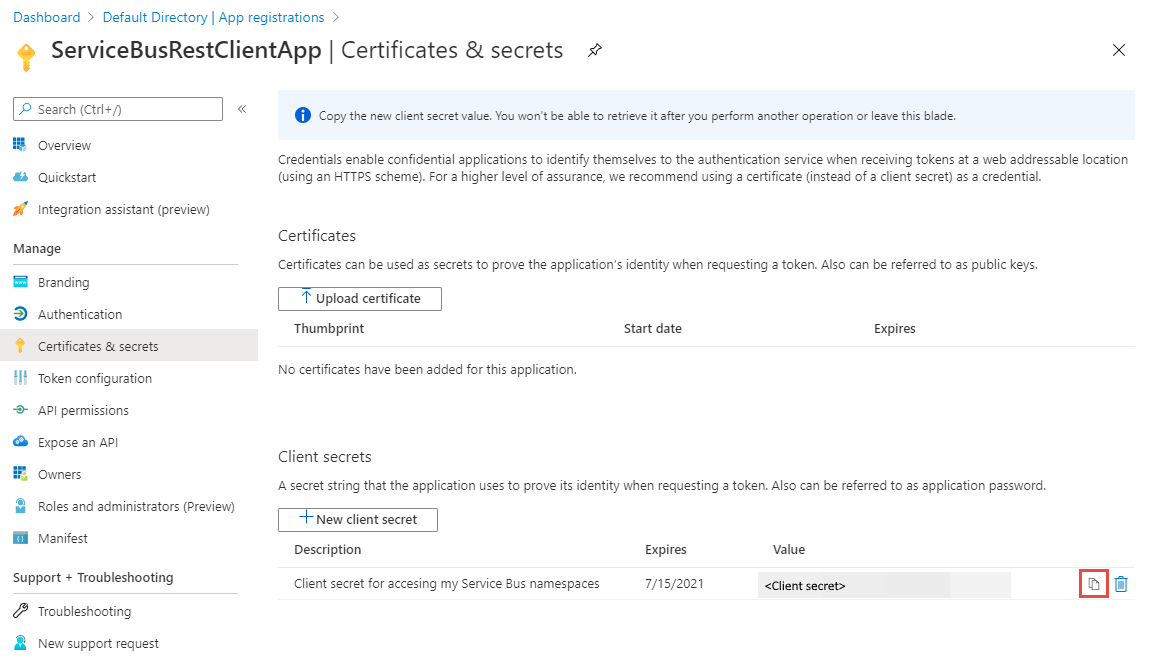
Добавление приложения в роль отправителя данных служебной шины
В этом примере мы отправляем сообщения только в очередь служебной шины, поэтому добавьте приложение в роль отправителя данных служебной шины .
На странице Пространство имен служебной шины выберите Управление доступом в меню слева, а затем выберите Добавить на плитке Добавление назначения ролей .
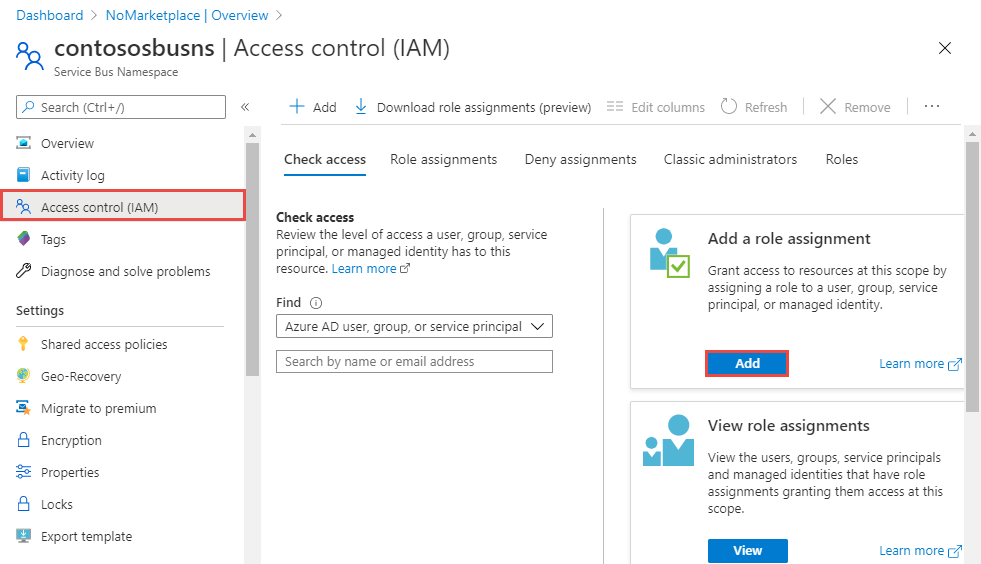
На странице Добавление назначения ролей выберите Служебная шина Azure Data Sender (Отправитель данных) в качестве роли и выберите приложение (в этом примере ServiceBusRestClientApp) для субъекта-службы.
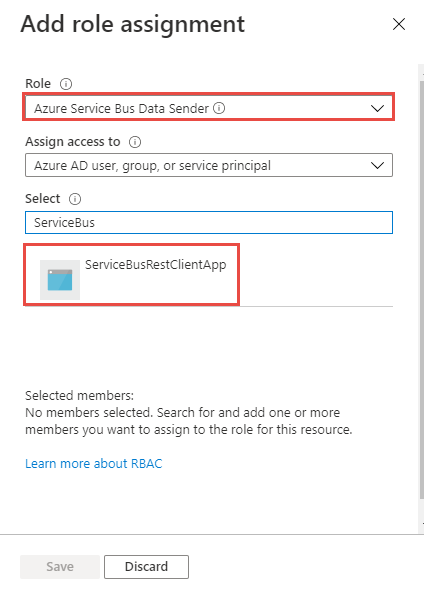
Нажмите кнопку Сохранить на странице Добавление назначения ролей , чтобы сохранить назначение ролей.
Получение маркера Azure AD с помощью Postman
Запустите Postman.
Для метода выберите GET.
В поле URI введите
https://login.microsoftonline.com/<TENANT ID>/oauth2/token. Замените<TENANT ID>значением идентификатора клиента, скопированным ранее.На вкладке Заголовки добавьте ключ Content-Type и
application/x-www-form-urlencodedдля значения .Перейдите на вкладку Текст и добавьте следующие ключи и значения.
Выберите form-data.
Добавьте
grant_typeключ и введитеclient_credentialsзначение .Добавьте
client_idключ и вставьте значение идентификатора клиента , которое вы записали ранее.Добавьте
client_secretключ и вставьте значение секрета клиента , которое вы записали ранее.Добавьте
resourceключ и введитеhttps://servicebus.azure.netзначение .
Выберите Отправить , чтобы отправить запрос на получение маркера. Вы увидите маркер в результате. Сохраните маркер (за исключением двойных кавычек). Оно понадобится вам позже.
Отправка сообщений в очередь
В Postman откройте новую вкладку.
Выберите POST для метода .
Введите URI в следующем формате:
https://<SERVICE BUS NAMESPACE NAME>.servicebus.windows.net/<QUEUE NAME>/messages. Замените<SERVICE BUS NAMESPACE NAME>именем пространства имен служебной шины. Замените<QUEUE NAME>именем очереди.На вкладке Заголовки добавьте следующие два заголовка.
На вкладке Текст выберите необработанный для типа данных и введите
This is a messageили любое сообщение для текста.Выберите Отправить , чтобы отправить сообщение в очередь. Состояние отображается как
Createdс кодом 201, как показано на следующем рисунке.На странице пространства имен в портал Azure можно увидеть, что сообщения отправляются в очередь.
Вы также можете использовать Обозреватель служебной шины (предварительная версия) на странице Очередь служебной шины, как показано на следующем рисунке для получения или просмотра сообщений.
См. также:
См. следующие статьи: